








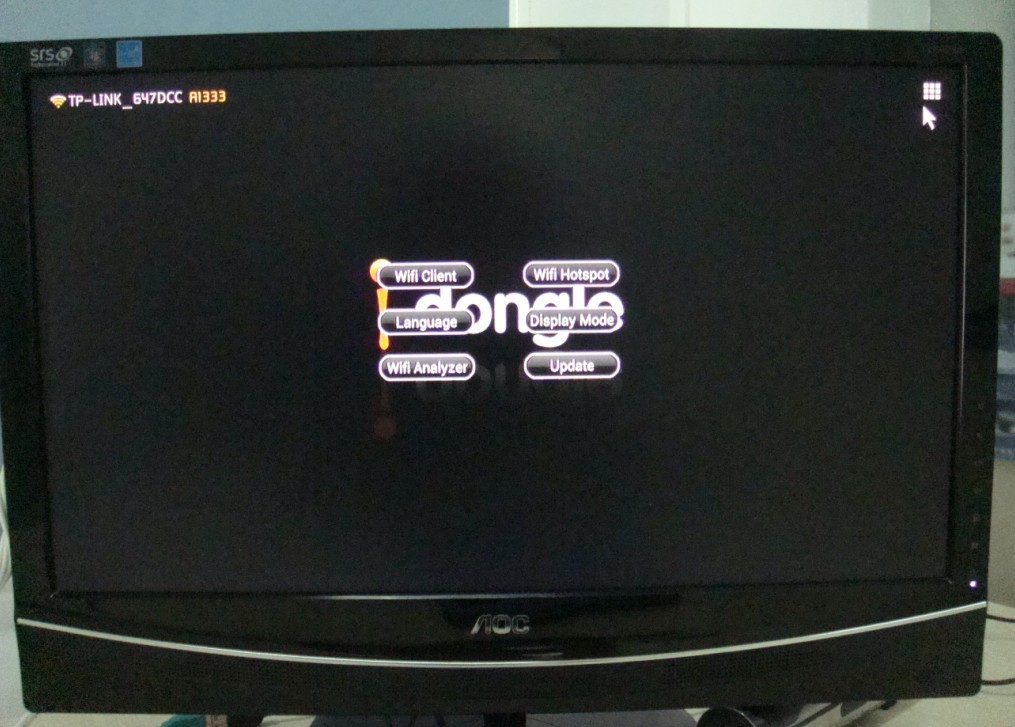
4.雙擊IPHONE或IPAD的開關鍵,會出現如下界面,點擊右邊的這個圖標![]() 後,選擇MIRRORING(鏡像),這時就與MIRROR STICK相連接瞭。以下是同步以後的畫面。
後,選擇MIRRORING(鏡像),這時就與MIRROR STICK相連接瞭。以下是同步以後的畫面。




MIRROR STICK for iPhone4s iPad 2 iPad3 iPad4 iPad mini Win7 Mac Book Airplay mirroring
1.Use wired or wireless mouse to make setting.Firstly click the botton on the right up cornerto enter Settings menu,and then click "wifi client" to enter the network settings menu.After complete your network connection,then Mirror Stick settings finished.
2.Make sure Mirror Stick and your iPhone or iPad is connected to the same SSID ro with same router.
3.Double-click the on/off button to get into iPhone or iPad background application,select up buttonand then the device Mirror Stick ID will be appear in this menu.Click this device and select MIRRORING,the Mirror Stick and iPhone or iPad display synchronization is completed.
1.使用有線或無線鼠標來設置。先點擊右上角的方框圖標進入設置菜單,然後點擊“Wifi網絡”進到網絡設置菜單,完成網絡設置後,MIRROR STICK的設置就完成瞭。
2.確保MIRROR STICK同你的IPHONE或IPAD連接在同一SSID或同一路由器下。
3.雙擊開關鍵進入到IPHONE或IPAD的後臺應用,選擇向上鍵,然後MIRROR STICK ID設備會顯示在這個菜單中,點擊這個設備,選擇MIRRORING,這樣MIRROR STICK同IPHONE或IPAD就完全同步瞭。


批發市場僅提供代購諮詢服務,商品內容為廠商自行維護,若有發現不實、不合適或不正確內容,再請告知我們,查實即會請廠商修改或立即下架,謝謝。










